Streaming στα 60 FPS
- Στο κύριο παράθυρο του OBS Studio, στην επάνω αριστερή γωνία, κάντε κλικ στο στοιχείο Αρχείο, επιλέξτε Ρυθμίσεις και, στη συνέχεια, την καρτέλα Βίντεο.
- Επιλέξτε 1280x720 για τη ρύθμιση Ανάλυση εξόδου.
- Επιλέξτε 60 FPS για τη ρύθμιση Συνηθισμένες τιμές FPS.
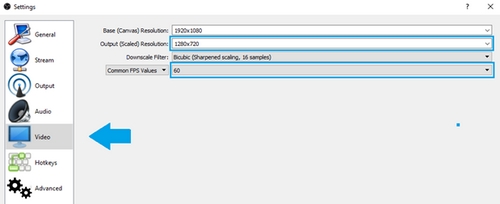
- Στο κύριο παράθυρο του OBS Studio, κάντε κλικ στο κουμπί + στην ενότητα Πηγές (βρίσκεται στη μέση, στο κάτω μέρος του παραθύρου) και, στη συνέχεια, επιλέξτε Συσκευή καταγραφής βίντεο.
- Δώστε όνομα στην πηγή — προτείνεται το C922. Θα εμφανιστεί η σελίδα Ιδιότητες για την πηγή και θα έχετε τη δυνατότητα να επιλέξετε την κάμερα web C922 Pro Stream. Μπορεί να είναι ήδη επιλεγμένη από προεπιλογή.
ΣΗΜΕΙΩΣΗ: Μπορείτε να αποκτήσετε πρόσβαση στη σελίδα «Ιδιότητες» για την κάμερα C922 ανά πάσα στιγμή, κάνοντας διπλό κλικ στο στοιχείο C922 στην ενότητα Πηγές.
- Τύπος ανάλυσης/FPS — Προσαρμογή
- Ανάλυση — 1280x720
- FPS — 60
- Μορφή βίντεο — MJPEG
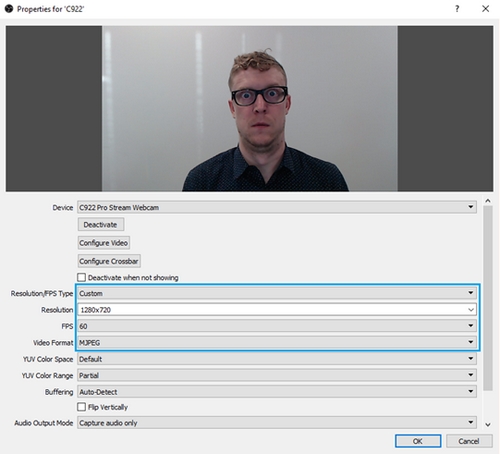
- Στο παράθυρο Σκηνή, κάντε δεξιό κλικ στην κάμερα C922 και, στη συνέχεια, επιλέξτε Διαμόρφωση.
- Επιλέξτε Είσοδος βίντεο. Αυτή η ενέργεια ανοίγει την εφαρμογή Logitech Camera Settings για την κάμερα C922.
- Κάντε κλικ στην καρτέλα Έλεγχος κάμερας και καταργήστε την επιλογή του πλαισίου που βρίσκεται δίπλα από το στοιχείο Αντιστάθμιση χαμηλού φωτισμού.
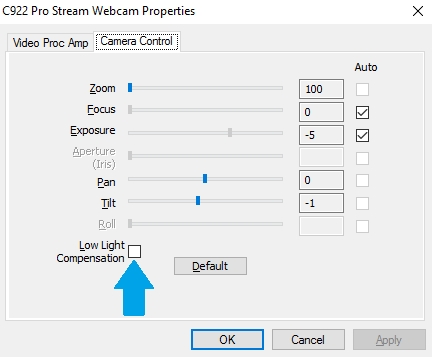
Αντικατάσταση φόντου Personify
Το ChromaCam από την Personify είναι ένα λογισμικό που σας επιτρέπει να αντικαθιστάτε ή να αφαιρείτε πλήρως το φόντο κατά τη διάρκεια του streaming. Για να ρυθμίσετε το ChromaCam με το OBS Studio, ακολουθήστε αυτά τα βήματα:
- Στο κύριο παράθυρο του OBS Studio, κάντε κλικ στο κουμπί + στην ενότητα Πηγές (στη μέση, στο κάτω μέρος του παραθύρου) και, στη συνέχεια, επιλέξτε Συσκευή καταγραφής βίντεο.
- Δώστε όνομα στην πηγή — προτείνεται το ChromaCam. Θα εμφανιστεί η σελίδα Ιδιότητες για την πηγή.
- Κάντε κλικ στο αναπτυσσόμενο μενού για τη Συσκευή και επιλέξτε Personify ChromaCam για την κάμερα C922. Με αυτήν την ενέργεια θα ενεργοποιηθεί η κάμερα και θα ανοίξει το παράθυρο Personify.
- Θα έχετε τη δυνατότητα να ορίσετε μία από τις διαθέσιμες επιλογές αντικατάστασης φόντου. Μπορείτε, επίσης, να αφαιρέσετε πλήρως το φόντο, επιλέγοντας το μοτίβο σκακιέρας.
- Όταν χρησιμοποιείτε το ChromaCam, το λογισμικό προσαρμόζει αυτόματα την ισορροπία φωτισμού, το χρώμα και άλλες παραμέτρους εξόδου της κάμερας — συνιστάται η επιλογή της ρύθμισης Προεπιλογή συσκευής για την ανάλυση και τα FPS.
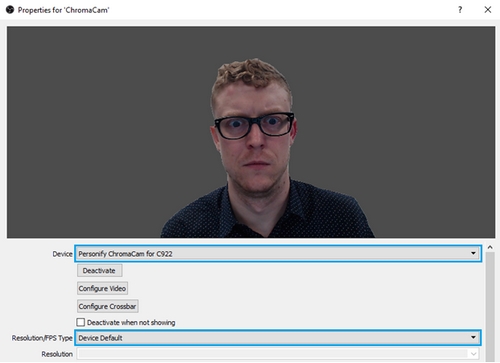
Σημαντική σημείωση: Το Firmware Update Tool δεν υποστηρίζεται ούτε συντηρείται πλέον από τη Logitech. Συνιστούμε να χρησιμοποιήσετε ανεπιφύλακτα το Logi Options+ για τις δικές σας υποστηριζόμενες συσκευές Logitech . Είμαστε εδώ για να σας βοηθήσουμε κατά τη διάρκεια αυτής της μετάβασης.
Σημαντική σημείωση: Το Logitech Preference Manager δεν υποστηρίζεται ή συντηρείται πλέον από τη Logitech. Συνιστούμε να χρησιμοποιήσετε ανεπιφύλακτα το Logi Options+ για τις δικές σας υποστηριζόμενες συσκευές Logitech . Είμαστε εδώ για να σας βοηθήσουμε κατά τη διάρκεια αυτής της μετάβασης.
Σημαντική σημείωση: Το Logitech Control Center δεν υποστηρίζεται ούτε συντηρείται πλέον από τη Logitech. Συνιστούμε να χρησιμοποιήσετε ανεπιφύλακτα το Logi Options+ για τις δικές σας υποστηριζόμενες συσκευές Logitech . Είμαστε εδώ για να σας βοηθήσουμε κατά τη διάρκεια αυτής της μετάβασης.
Σημαντική σημείωση: Το Logitech Connection Utility δεν υποστηρίζεται ή συντηρείται πλέον από τη Logitech. Συνιστούμε να χρησιμοποιήσετε ανεπιφύλακτα το Logi Options+ για τις δικές σας υποστηριζόμενες συσκευές Logitech . Είμαστε εδώ για να σας βοηθήσουμε κατά τη διάρκεια αυτής της μετάβασης.
Σημαντική σημείωση: Το λογισμικό Unifying δεν υποστηρίζεται ή συντηρείται πλέον από τη Logitech. Συνιστούμε να χρησιμοποιήσετε ανεπιφύλακτα το Logi Options+ για τις δικές σας υποστηριζόμενες συσκευές Logitech . Είμαστε εδώ για να σας βοηθήσουμε κατά τη διάρκεια αυτής της μετάβασης.
Σημαντική σημείωση: Το λογισμικό SetPoint δεν υποστηρίζεται ούτε συντηρείται πλέον από τη Logitech. Συνιστούμε να χρησιμοποιήσετε ανεπιφύλακτα το Logi Options+ για τις δικές σας υποστηριζόμενες συσκευές Logitech . Είμαστε εδώ για να σας βοηθήσουμε κατά τη διάρκεια αυτής της μετάβασης.
Συνήθεις ερωτήσεις
Δεν υπάρχουν διαθέσιμα προϊόντα για αυτήν την ενότητα
